
隨著對資訊環境的法規日趨嚴謹,目前已經有許多國家要求政府機關、金融機構、醫療體系嚴格遵守資料存檔法規,因此產生了對注重法規符合性的內容不可竄改的存儲系統需求,這也正是 WORM 這項功能得以發展的原因。
什麼是 Write Once Read Many (WORM) 單讀多寫功能?
WORM 一次寫入多次讀取,用來避免保存資料被變更,舉凡圖檔、合約、財報、電子郵件、員工資訊、或組織中的重要文件,都是一旦完成儲存就不能再進行任何修改。在某些專業領域中,需要大量分析數據的計量學、天文學等等,要持續不斷地記錄巨量的即時資料。因此得使用 WORM 技術來保護這些紀錄,讓它們不會被覆寫並可保存作為日後的參考使用。
鑒於 WORM 功能的重要性,QNAP 也針對 WORM 功能進行解決方案的研究,並在QuTS hero 作業系統中,提供了 WORM 自動觸發功能。建立 WORM 共用資料夾後,該資料夾的資料只能寫入,無法被刪除、修改或覆蓋,確保存檔的完整性。
Object Lock 物件鎖定等同於雲端儲存服務的 WORM 解決方案
QNAP為了符合企業組織整合式儲存安全需求,透過 HBS 3 備份上雲端時,也能支援對應雲端服務的 S3 物件鎖定 (Object Lock),協助資訊人員保護組織雲端重要資料。Object Lock 讓您將資料儲存到雲端服務時受到 WORM 保護,無法將資料覆寫或刪除,同時也可以設定不可變的天數與寬限保留天數,藉此在固定時間或無限期內有效地阻止刪除或覆寫資料。
如何透過 HBS 3 連線至 Amazon S3 使用 WORM 模型中的 Object Lock 呢?
首先您需要從 S3 Web 主控台取得 Amazon S3 存取金鑰和秘密金鑰,後續步驟如下:
- 開啟 HBS 3
- 前往[儲存空間]。
- 點擊[建立]。
- 選擇[Amazon S3 & S3 相容]。
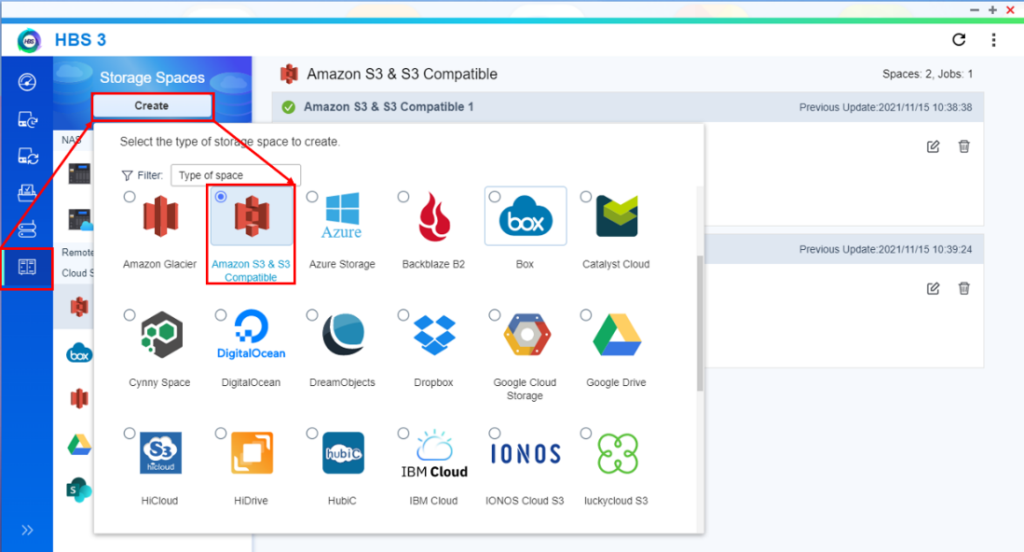
- 編輯儲存空間設定。
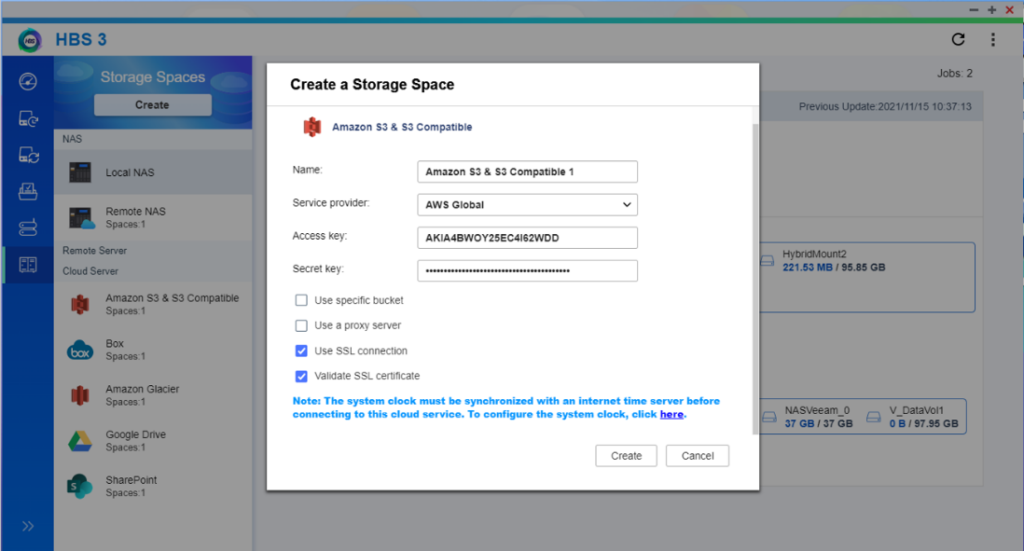
- 點擊[建立]後,完成 HBS 3 建立儲存空間。
有了儲存空間以後,我該怎麼在HBS 3建立新的備份工作呢?
- 前往[備份與還原]。
- 點擊[建立],然後選擇[新備份工作]。
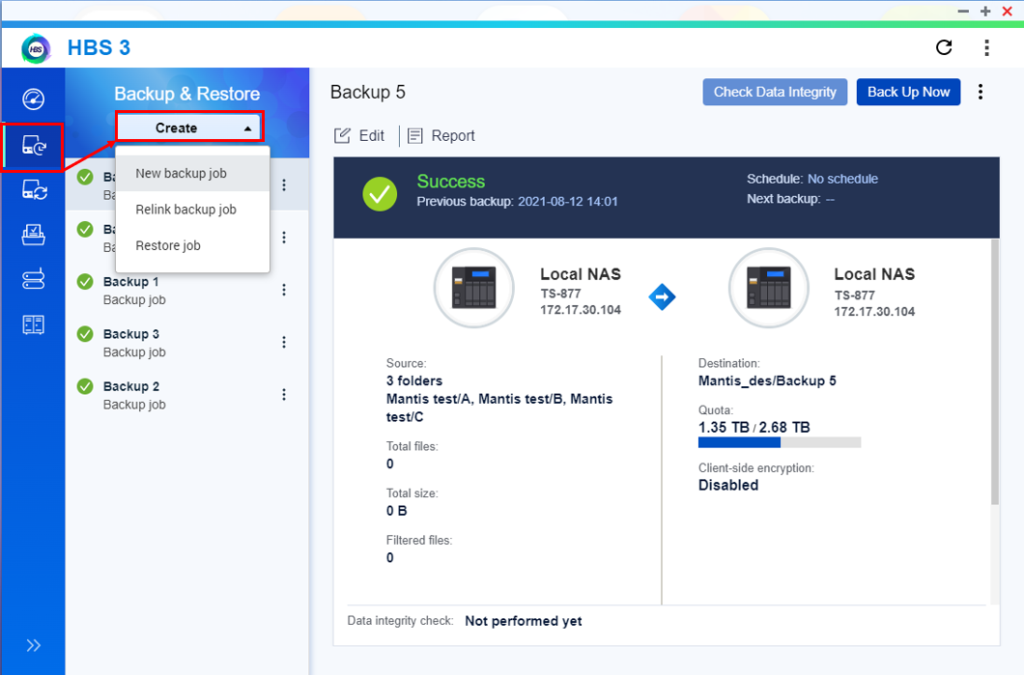
- 選擇來源和目的地。
a. 選取來源。
提醒:選擇某資料夾時,也會同時選取其中所有的檔案和子資料夾。視窗會顯示選擇的資料夾數量及其大小總計。
b. 點擊[下一步]。
c. 選擇[Amazon S3 & S3 相容]。
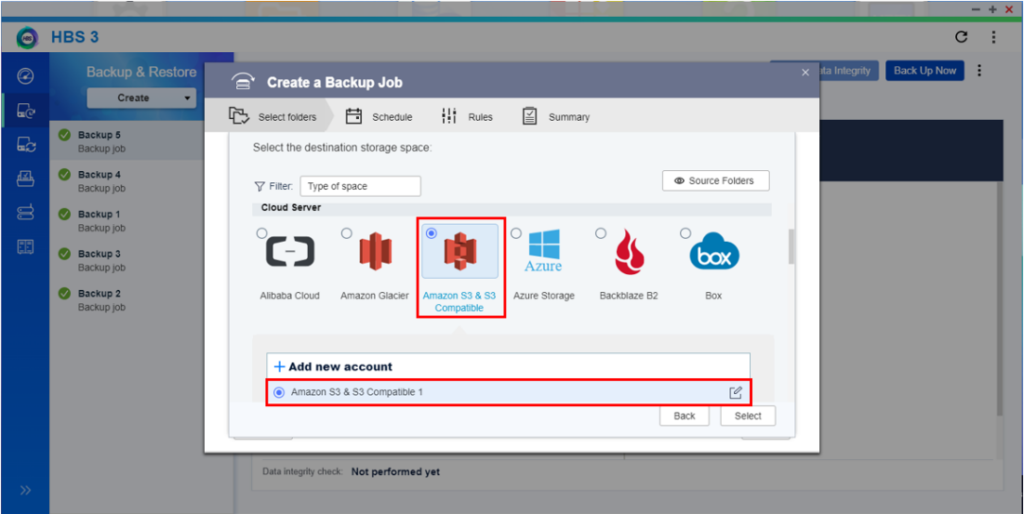
- d. 選取先前所建立的儲存空間。
e. 按一下[+ 新建貯體]。
f. 編輯貯體設定。
提醒:在設定貯體時,可以勾選是否啟用 S3 物件鎖定功能,將此選項打勾才能使用 WORM 儲存空 間,並強制 HBS 3 對任何上傳的物件均使用合規物件鎖定模式。同時,在選擇現有貯體時,HBS 3 會自動偵測該貯體是否支援 S3 物件鎖定。
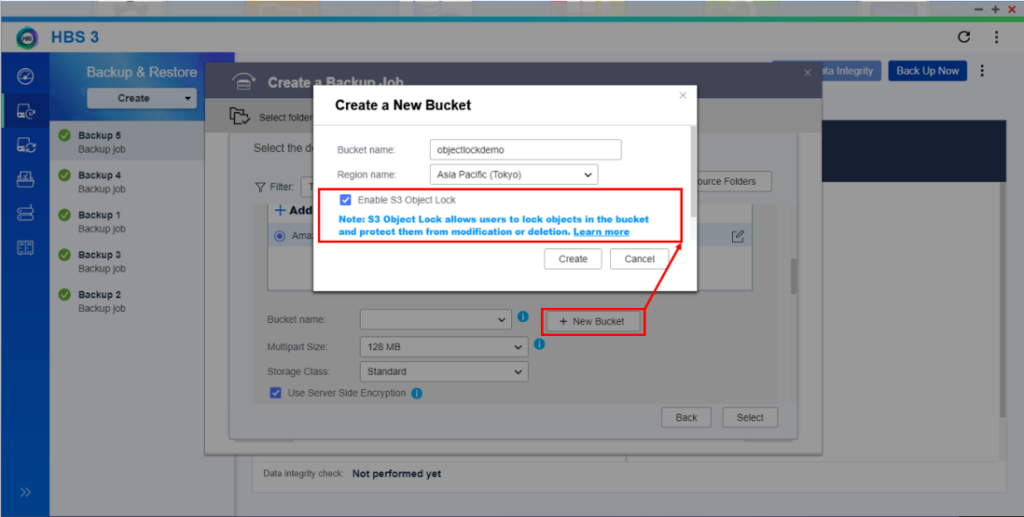
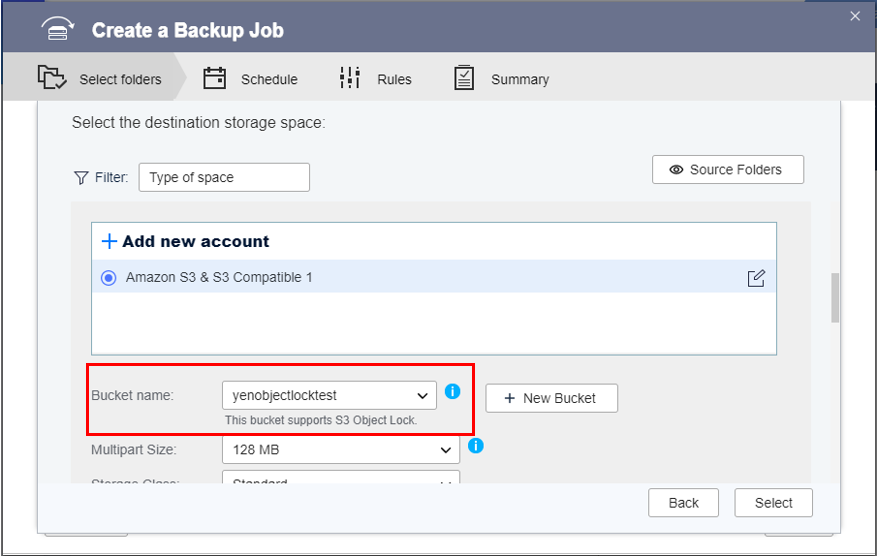
- g. 按一下[選取]。
h. 選擇目的地。
i. 按一下[確定]。
- 按一下 [下一步]。
- 如需修改物件鎖定的相關設定,如不可變的天數、寬限保留天數,可以在工作方法中進行設定
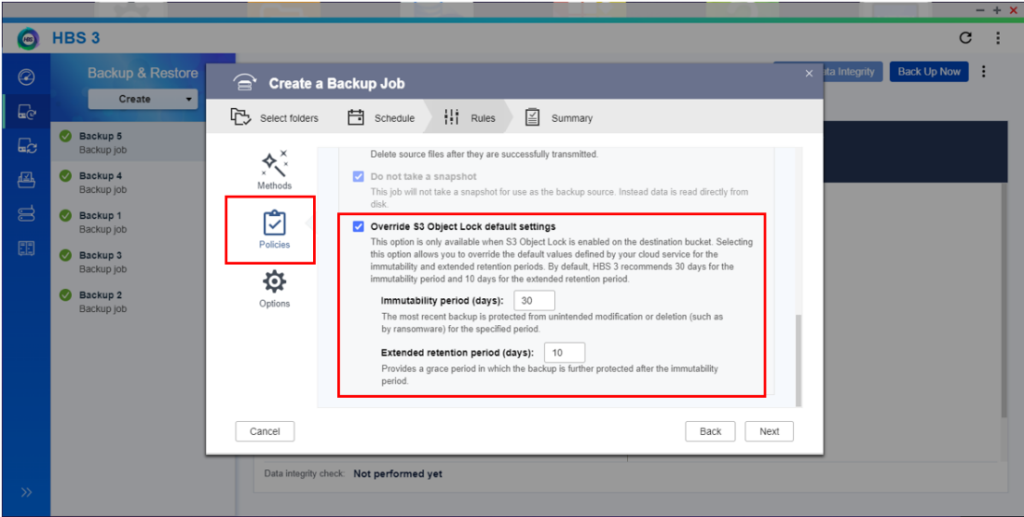
- 檢視工作摘要。
- 按一下[建立]。
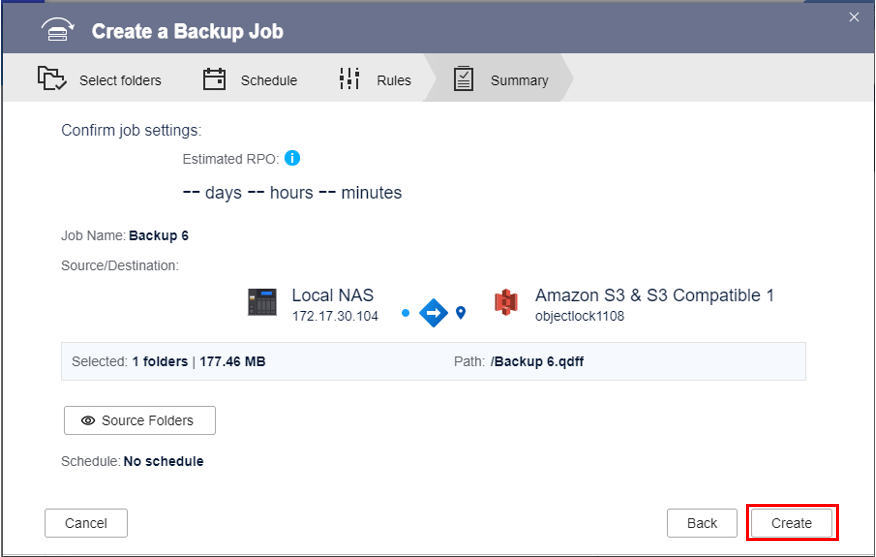
- HBS 3 完成備份工作建立。